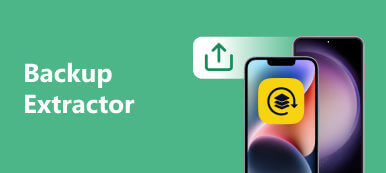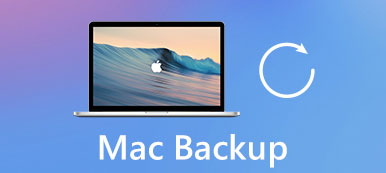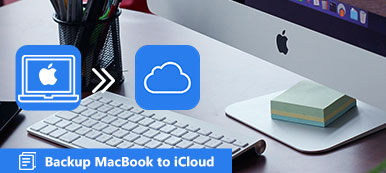您的Android手机不够大,无法保存数千张照片,视频和其他重要数据。 并且它也无法停止拍照以保持您的Android清洁。 管理照片的最常见且最简单的解决方案是将Android照片备份到另一个硬盘驱动器或云存储。 Android照片备份使用户不仅可以复制和保存Android照片,还可以删除备份的照片以腾出更多空间。 此外,备份Android照片允许用户 恢复错误删除Android照片 轻松。 由于提到了Android照片备份的诸多优势,现在是时候开始通过Google Photos,Dropbox和其他工具轻松备份照片了。

- 部分1:将照片从Android保存并备份到PC
- 部分2:使用Android数据备份和还原进行照片备份
- 部分3:通过Dropbox备份Android照片
- 部分4:使用Google照片备份Android照片
- 部分5:使用Google+备份Android照片
部分1:将Android连接到PC
现在,您的Android将作为外置硬盘使用。
。 下载并启动该程序
在计算机上下载并安装Android数据备份和还原。 然后启动程序。 选择左侧列表中的第三个图标。 您可以在此处选择“设备数据备份”和“设备数据还原”的功能。
。 选择Android照片
在左侧窗格中的PC上找到您的Android设备。 打开特定文件夹以获取Android图片。
。 获取Android照片备份
您可以在Windows计算机上创建一个新文件夹,以保存这些备份的Android照片。
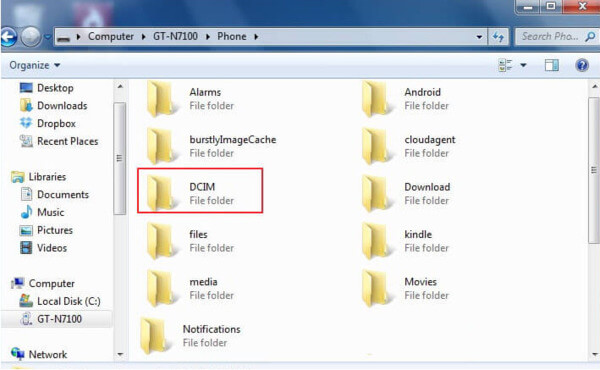
部分2:使用Android数据备份和还原进行照片备份
要有选择地备份照片,视频,音乐,联系人,消息和其他Android文件,您需要获取 Apeaksoft Android数据备份和恢复。 您可以原始分辨率灵活安全地备份Android照片。 与其他Android数据备份程序相比,您只需单击一下即可将Android数据备份到计算机。 即使您错误地删除了某些内容,也可以从备份中预览和恢复数据。
。 将Android连接到PC
在计算机上下载并安装Apeaksoft Android数据备份和还原应用程序。 启动它,然后插入您的Android。 切记在Android手机上调试USB模式。

。 选择要从Android扫描的照片
启动程序,然后在窗口中看到“设备数据备份”和“设备数据还原”。 检测到您的手机后,该应用程序将向您显示可以备份的数据。 然后,您应该选择图库。 如果需要,您可以进行加密备份。

。 备份从Android到PC的照片
做出选择后,可以单击“开始”以 将Android备份到PC 这个过程将在几分钟后结束。

部分3:通过Dropbox备份Android照片
Dropbox是跨平台云存储应用程序,允许用户直接备份和共享照片。 还有“相机上传”功能,您可以使用该功能将照片自动备份到Dropbox。
。 登录Dropbox
从Google Play下载Dropbox。 打开Dropbox应用,然后创建一个新的Dropbox帐户。 选择“注册”并注册您的电子邮件地址和密码。 或者,如果您已经拥有帐户,则可以点按“登录”。

。 将Android照片备份到Dropbox
点击“照片”面板,然后点击下面的“打开”按钮。 现在,Dropbox将开始自动将照片从Android备份到云存储。 并且自动Android照片备份将一直持续。
如果您打开“消息”,则可以简单 保存Android短信 通过Dropbox。
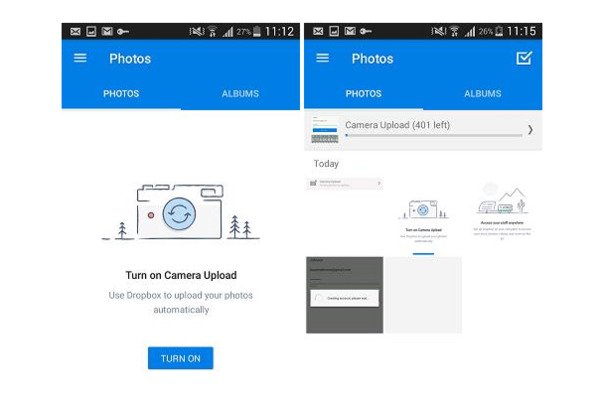
部分4:使用Google相册备份Android照片
您可以使用Google相册访问Android照片备份,这可以提供无限的云存储空间。 Google Photos允许用户自动将Android照片备份到云端存储。
。 打开Google相册
从Google Play商店下载Google照片应用。 登录或创建新的Google相册帐户。 稍后,单击“设置”以获取“备份和同步”按钮。
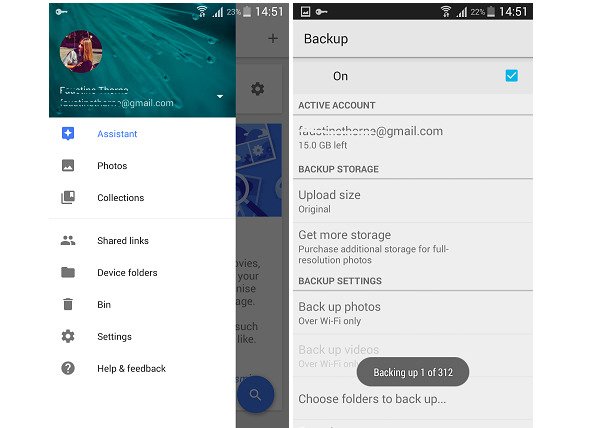
。 使用Google相册备份Android照片
点击“选择要备份的文件夹”菜单。 您可以看到所有显示的Android文件夹。 在特定专辑或文件夹之前打勾。 稍后,Android照片备份应用程序将开始自动备份照片。
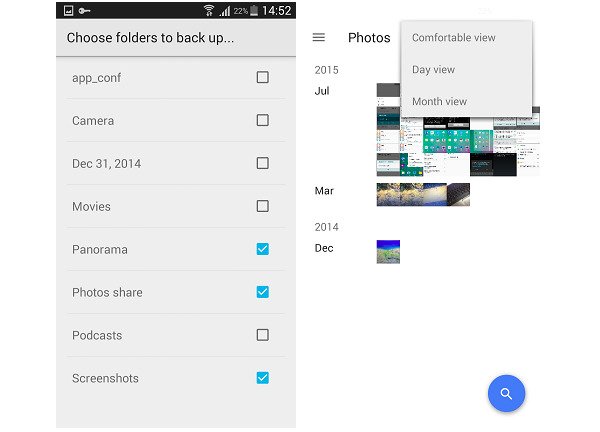
您可以返回主界面来设置“舒适视图”,“日视图”或“月视图”。 或者,您也可以打开Google相册网站来查看和检查所有Android备用照片。 因此,您会担心Google照片恢复。
部分5:使用Google+备份Android照片
Google+应用允许用户在15分钟内无限制地备份照片和视频。 您可以使用Google+自动增强这些备份的照片。 与Google相似,Android照片备份应用程序可让用户自动将照片备份到云端存储。
。 打开“菜单”,然后单击“设置”
。 向下滚动并在“帐户”下单击“ Google”
。 点击右上角的“菜单”选项
。 点击“立即同步”以使用Google+备份所有Android照片
结论
您可以直接通过USB电缆将Android照片传输到PC。 或者,您也可以将照片和其他文件备份到Dropbox,Google Photos,Google +等云存储中。 如果您是经常删除Android照片和其他Android数据的人,那么最好使用Android数据备份和还原来获得一键式备份和还原服务。 或者您可以选择其他Android照片备份设置和应用程序,包括OneDrive, AnyTrans,Android文件管理器等。 Android照片备份并不难实现,但是处理上面提到的所有数据备份解决方案也不容易。 如果您仍有难以理解的内容,请随时与我们联系或在下面留言。